ステータスバー
ステータスバーはスクリーンの上端に沿って表示され、時間、携帯電話会社、電池残量など、デバイスの現在の状態に関する便利な情報を表示します。ステータスバーに表示される実際の情報は、デバイスとシステム構成によって異なります。
システムが提供するステータスバーを使用しましょう。 人々は、ステータスバーがシステム全体で一貫していることを期待しています。カスタムステータスバーに置き換えないでください。
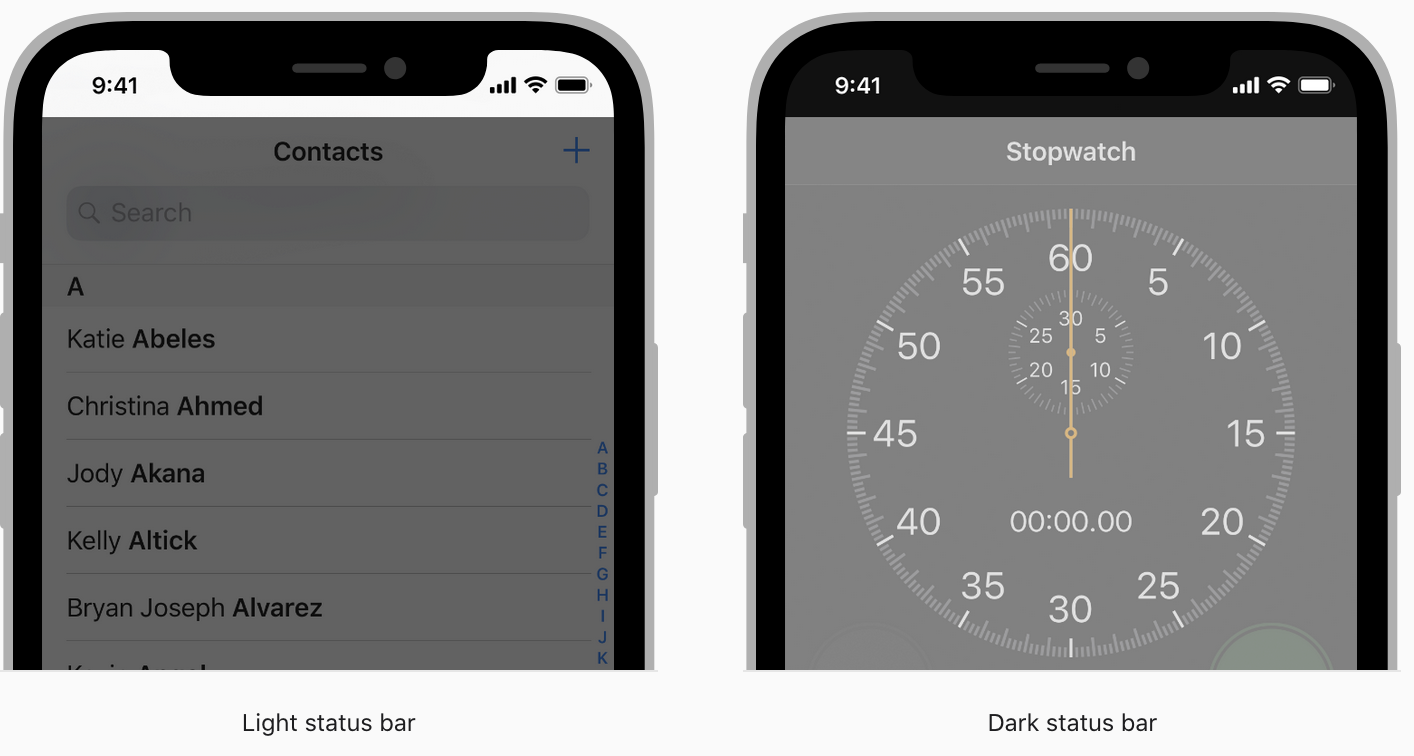
ステータスバーのスタイルをアプリのデザインと調整して下さい。 ステータスバーのテキストとインジケータの視覚的なスタイルは明るいか暗いかであり、あなたのアプリごとにグローバルに設定することも、スクリーンごとに個別に設定することもできます。暗いステータスバーは明るい色のコンテンツの上でうまく機能し、明るいステータスバーは暗い色のコンテンツの上でうまく機能します。
ステータスバーの下のコンテンツを不明瞭にしましょう。 デフォルトでは、ステータスバーの背景は透明で、下のコンテンツが透けて見えます。ステータスバーを読みやすくますが、その背後にあるコンテンツがインタラクティブであることを意味しません。これを行うためのいくつかの一般的な手法があります。
フルスクリーンメディアを表示するときは、ステータスバーを一時的に隠すことを検討してください。 ユーザーがメディアに集中しようとすると、ステータスバーが気を散らす可能性があります。これらの要素を一時的に隠して、より没入感のある体験を提供します。たとえば、Photos(写真) アプリは、ユーザがフルスクリーンの写真を閲覧するときに、ステータスバーやその他のインターフェイス要素を隠します。
ステータスバーを完全に隠さないでください。 ステータスバーがない場合、人々はあなたのアプリを離れて時刻を確認したり、Wi-Fi 接続があるかどうかを確認したりするでしょう。シンプルで見つけやすいジェスチャを使用して、隠されたステータスバーを人々が再表示できるようにします。写真 アプリでフルスクリーンの写真を閲覧しているときに、一回のタップでステータスバーが再び表示されます。
開発者向けガイダンスについては、UIApplication (UIApplication) の UIStatusBarStyle (UIStatusBarStyle) 定数および UIViewController の preferredStatusBarStyle (preferredStatusBarStyle) プロパティを参照してください。
